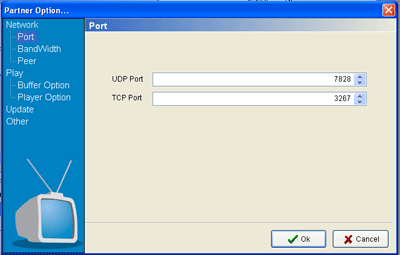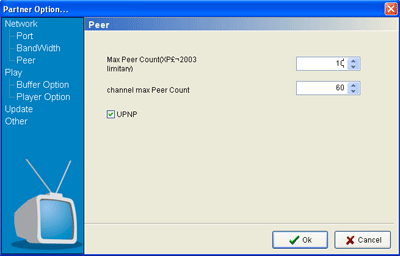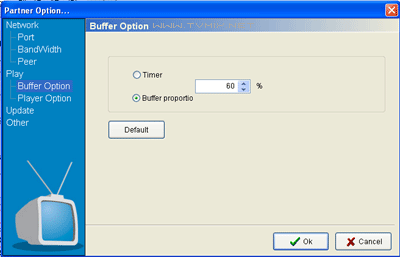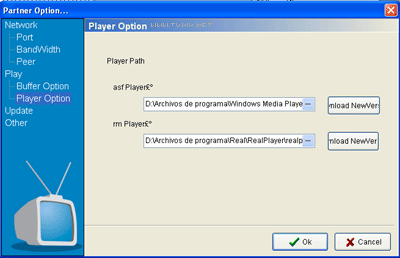PPLIVE és un programa que permet un millor accés a senyals de televisió a
tavés d'internet, es basa en la tecnologia P2P l'avantatge d'aquest sistema
és que no es col·lapsa els servidors i la reproducció és més fluida, per
això es recomana la seva utilització quan mes tràfic es produeixi cap a un
determinat servidor, com per exemple durant les retrasmisiones esportives,
Futbol, Bàsquet o Formula1.
El procés d'instal·lació és senzill i similar a qualsevol programa de
windows, una vegada instal·lat ens apareixerà una icona en l'escriptori des
del qual carregar el visor del programa, alli podem carregar els canals, en
el menu de la part superiro dreta, també podem carregar els canals des de la
nostra secció de
CANALS.
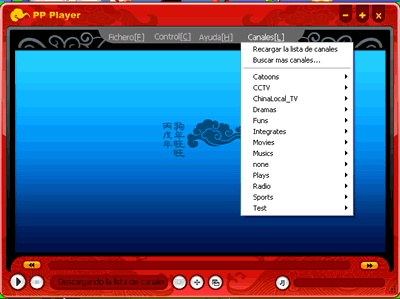
Una vegada instal·lat quan s'estigui executant podras veure en la barra
de tasques, una icona semblada a aquest.
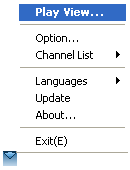 Aquí
tenim les opcions d'idioma, actualitzar, tancar el programa, llançar el
reproductor o la llista de canals,
Aquí
tenim les opcions d'idioma, actualitzar, tancar el programa, llançar el
reproductor o la llista de canals,
Sense dubte el més important d'aquest menú són les opcions de
configuració, Option..., anem a veure a continuació algunes de les
pestanyes mes importants d'aquestes opcions de configuració.
Dintre de les opcions de Network,
les mes importants són les de Port en la qual fixem els ports que
volem utilitzar, això és imprescindible si utilitzes una connexió per router,
o tens un firewall, doncs així li podras indicar al pplive per que ports pot
comunicar-se.
Hem de triar ports que tinguem
oberts en el nostre router i firewall, si per exemple ja utilitzem altres
programes p2p, emule o bittorrent és bona idea usar els mateixos ports que
en ells.
En la finestra de Peer
triem el nombre de connexions que volem que el nostre equip tingui, a
mes connexions amb altres usuaris, mes fluid ens anirà doncs tindrem mes
fonts, però aquest valor dependrà en gran mesura de la teva connexió o
de les caracteristicas del teu ordinador, doncs un nombre massa elevat
podria col·lapsar tot el teu sistema.
És molt important marcar
la casella UPNP en el menú Peer, per aconseguir que el
nostre equip envie informació als altres usuaris.
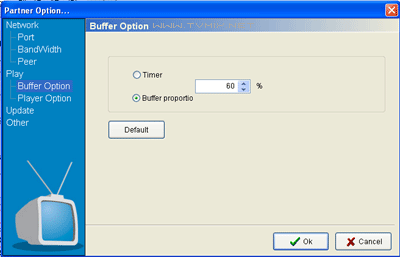
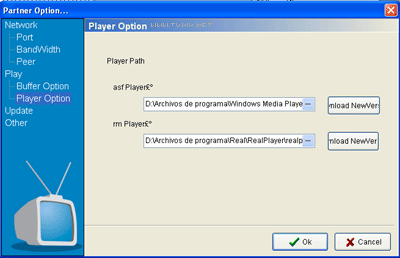
Dintre de les opcions
de Play, podem configurar les opcions del reproductor que anem
autilizar, en la pantalles de Buffer Option podem marcar
quant buffer volem que s'emmagatzemi en el reproductor, podem
marcar una quantitat de temps que s'emmagatzemarà en el buffer
del reproductor, també podem marcar un percentatge, perquè
solament s'executi el reproductor quan tinguem emmagatzemat cert
nivell de buffer emmagatzemat.
En la pantalla de
Player Option, hem de selecionar la ruta on tinguem
instal·lat el reproductor que desitgem executar, en la linea
de .asf posarem un reproductor que tinguem instal·lat
compatible amb .asf, per exemple Windows Mitja Player o vlc
videolan, en la linea de .rm selecionamos la ruta on tinguem
instal·lat el Real One Player o altre programa compatible
amb el format real media.
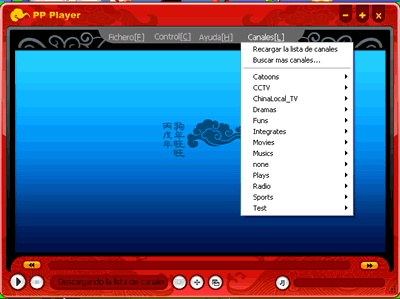
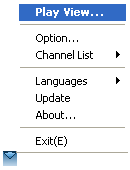 Aquí
tenim les opcions d'idioma, actualitzar, tancar el programa, llançar el
reproductor o la llista de canals,
Aquí
tenim les opcions d'idioma, actualitzar, tancar el programa, llançar el
reproductor o la llista de canals,